Эта статья создана с использованием машинного перевода.
Как я могу просмотреть или настроить видимость электронной почты?
В отличие от других функций Pipedrive, видимость электронной почты контролируется пользователями, а не администраторами. Входящие письма каждого пользователя всегда являются частными - поскольку личные электронные письма могут быть синхронизированы с Pipedrive - это означает, что каждый пользователь несет ответственность за содержимое своей вкладки Почта, и информацию нельзя изменить ни одним другим пользователем в учетной записи.
Настройка по умолчанию для Pipedrive - находится в разделе Настройки > Синхронизация электронной почты - заключается в том, что все письма, связанные с элементом, общедоступны на странице этого элемента. Это делает каждое связанное письмо видимым для любого пользователя, который имеет возможность увидеть эту сделку или контакт.
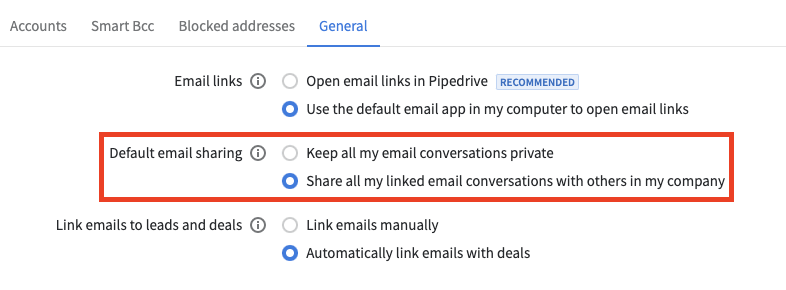
Видимость электронной почты любых электронных писем, находящихся в настоящее время в учетной записи Pipedrive, может быть отрегулирована владельцем этой электронной почты из вкладки Почта своей учетной записи пользователя Pipedrive как до, так и после ее отправки.
При составлении электронного письма есть раскрывающееся меню, позволяющее вам выбрать, будет ли ваше письмо общедоступным внутри вашей компании до его отправки:
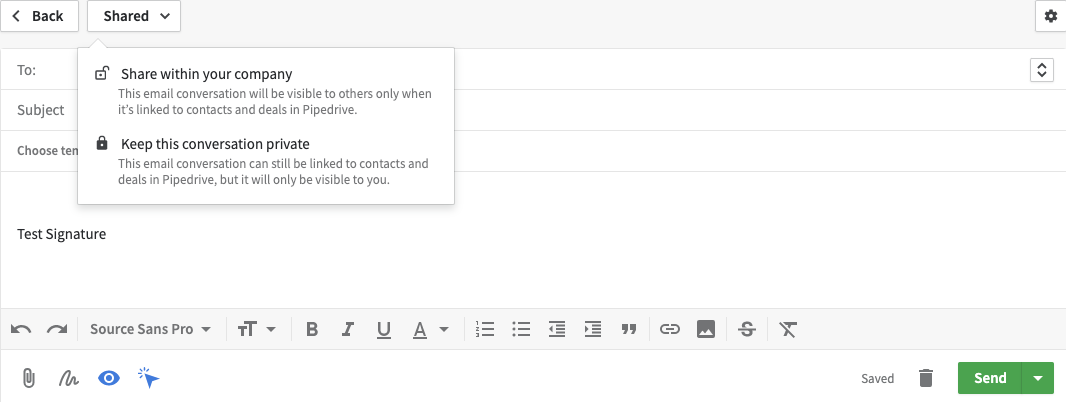
И когда письма появляются в Входящих вкладке пользователя Почта, они будут помечены синей иконкой Общий доступ, если этот вариант уже выбран. Нажатие на эту синюю иконку Общий доступ позволяет переключаться между видимостью электронной почты Общий доступ и Частный доступ для этого конкретного письма.
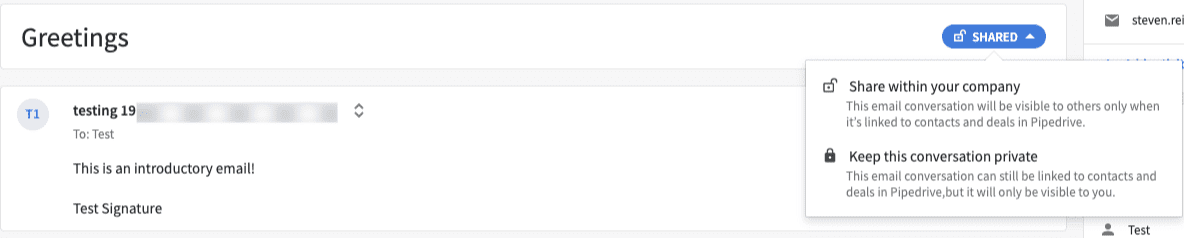
Письмо, отмеченное как Общий доступ, появится в подробном виде соответствующего элемента и будет видимым для любого пользователя, который имеет разрешение на просмотр этого элемента.
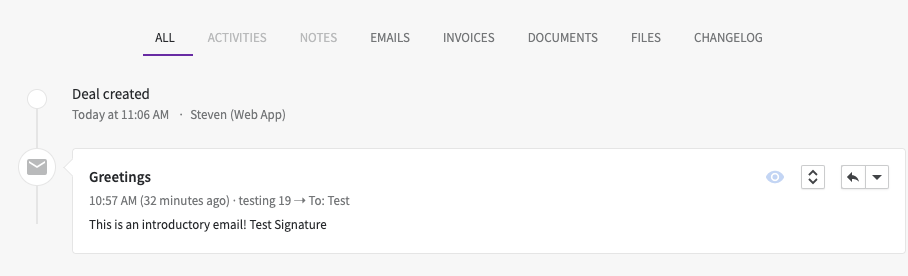
Для получения дополнительной информации о функциях интеграции электронной почты и их работе перейдите кэтой статье.
Была ли эта статья полезной?
Да
Нет